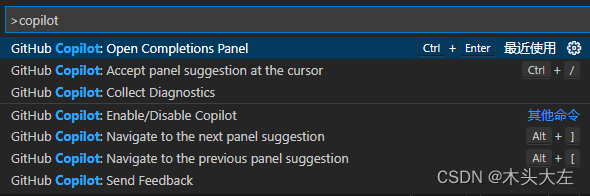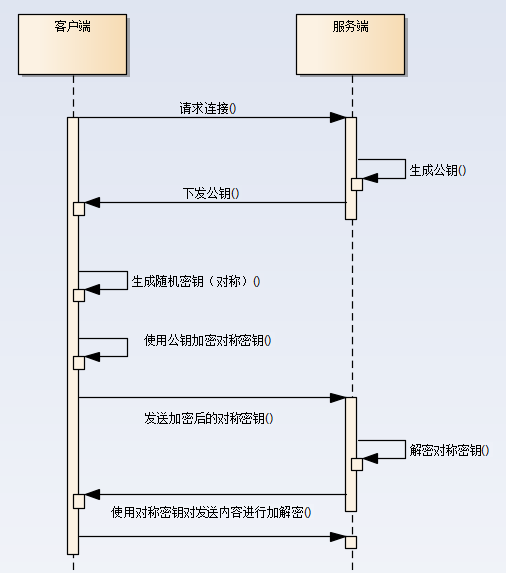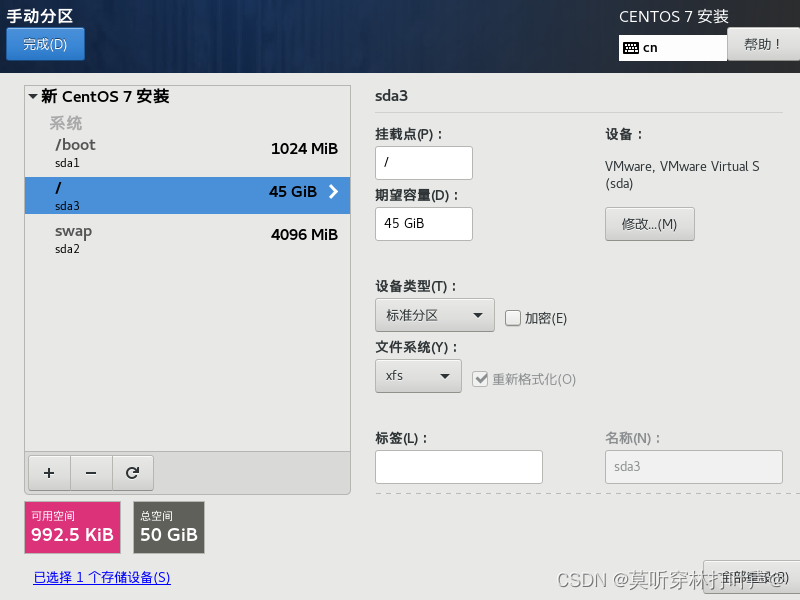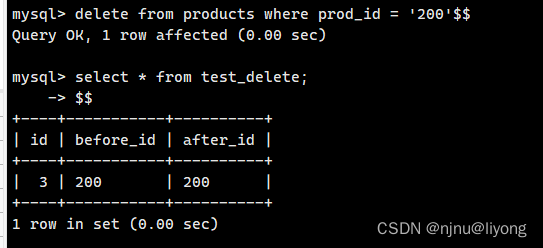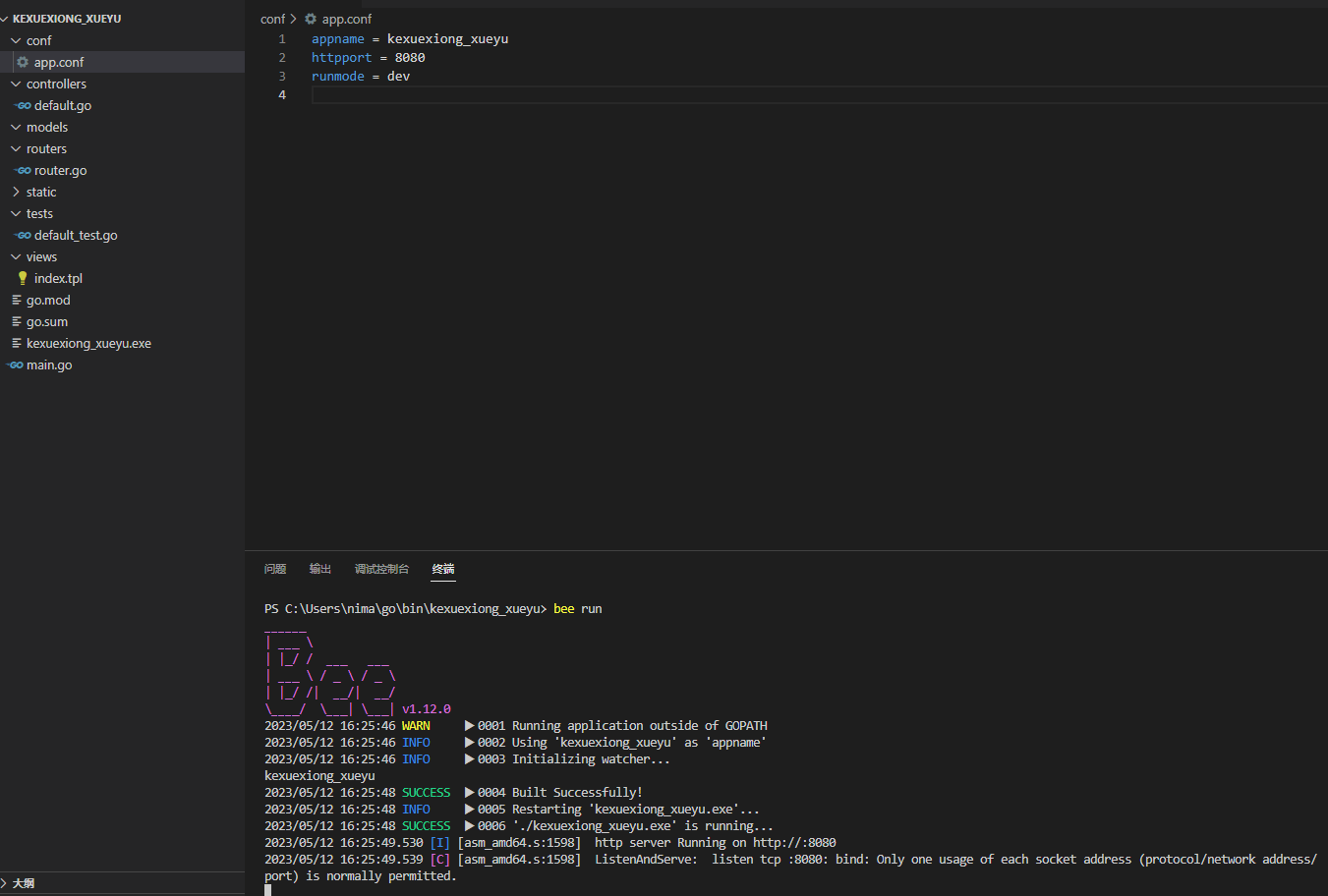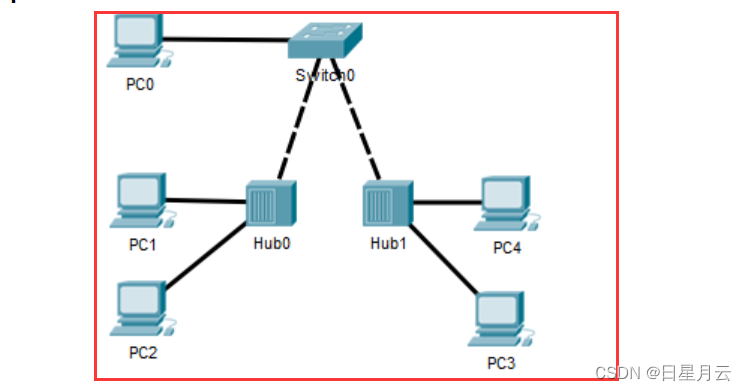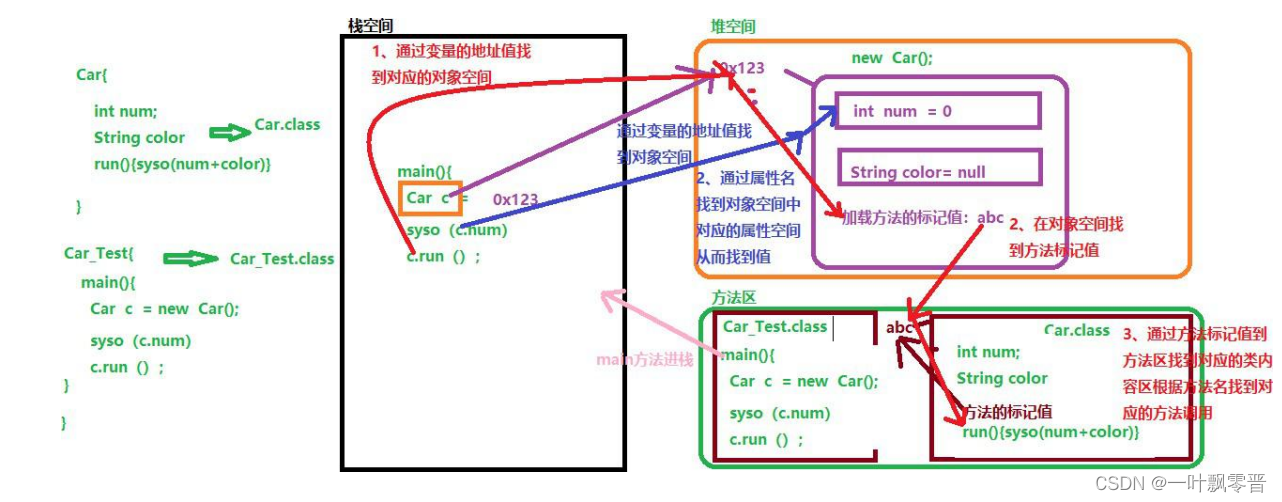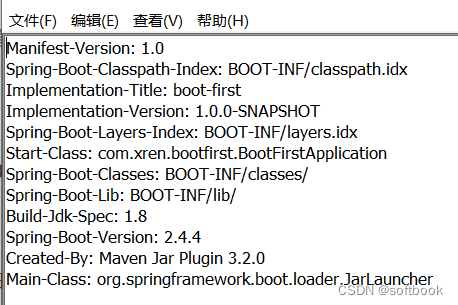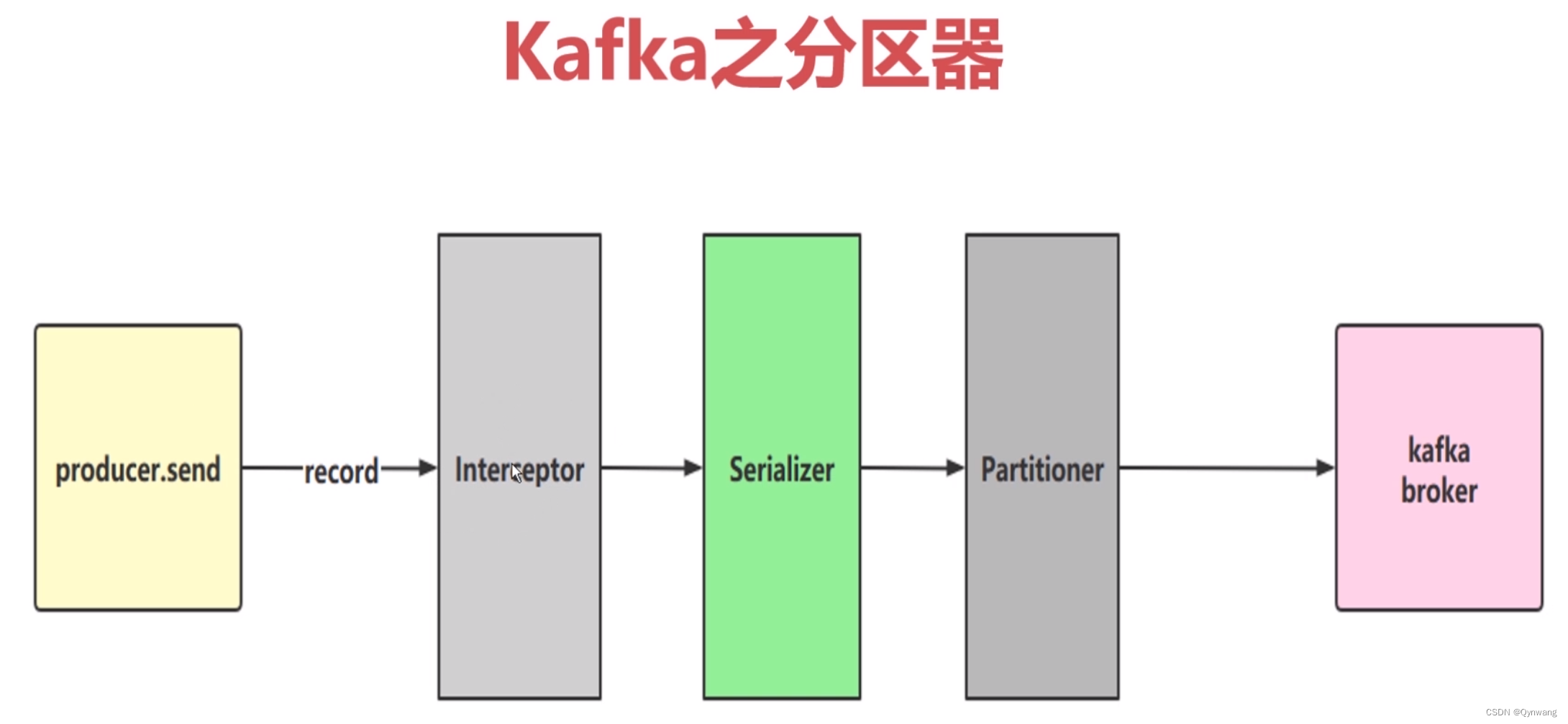Github Copilot是一个基于人工智能的代码助手,可以帮助程序员在编写代码时提供自动补全和建议功能。使用Github Copilot需要以下步骤:
1.注册Github账号并安装Github Copilot插件
首先你需要注册一个Github账号,然后在你使用的代码编辑器中安装Github Copilot插件。目前Github Copilot支持的编辑器有Visual Studio Code和GitHub Codespaces。
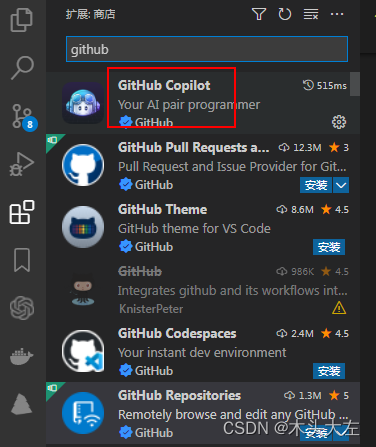
2.启动Github Copilot
在需要编写代码的地方,启动Github Copilot插件。这可以通过键入“//copilot”或者使用快捷键来实现。接下来,你可以开始你的代码编写过程。
3.在编写代码的过程中使用Github Copilot
当你开始编写代码时,Github Copilot将会自动为你提供建议和提示。这可以包括代码块、函数、变量、参数等。当你输入一部分代码时,Github Copilot可以根据你的输入为你提供自动补全建议。你可以通过按下Tab键或者点击提示框中的建议来接受自动补全建议。
4.检查生成的代码
Github Copilot会自动生成代码并为你提供建议,但仍然需要你检查所生成的代码是否符合你的需求并进行适当的更改和修改。
以下是Github Copilot在Visual Studio Code中的常用快捷键:
-
Ctrl + Shift + P:打开命令面板,可以搜索Github Copilot相关命令或直接输入“copilot”进行操作。 -
Ctrl + K Ctrl + I:为当前代码显示更多的上下文信息。 -
Ctrl + Space:强制触发Github Copilot自动完成功能,用于在编写代码时提供更多的建议。 -
Ctrl + Enter:接受当前建议并插入代码,相当于点击建议框中的“Insert”按钮。 -
Ctrl + Shift + Enter:接受当前建议并插入代码到新的一行,相当于点击建议框中的“Insert on new line”按钮。 -
Ctrl + .:显示当前位置的错误和警告,可以帮助你编写更规范和正确的代码。